上位机开发之三菱Q系列PLC通信实战
1、PLC软件安装及配置
三菱Q系列PLC的编程软件使用GX Works,大家可以自行下载安装,这里就不做赘述,下面主要对PLC的配置做相关介绍。
(1)新建一个新的PLC项目后,点击PLC参数,选择内置以太网端口设置:
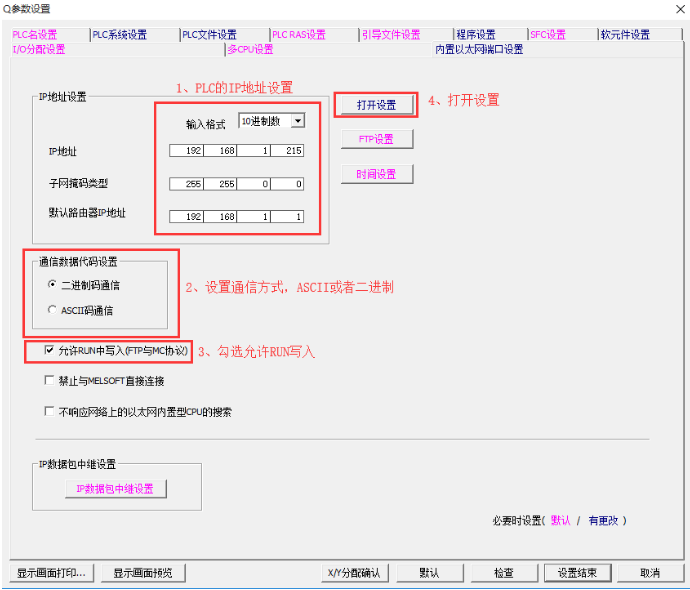
内置以太网设置
(2)按照上述步骤设置完成之后,点击打开设置,通过选择打开方式,对于Q系列内置以太网,这里选择MC协议,其他型号PLC会有所不同,本地端口号根据实际情况设置,这里开启了两个端口用于连接,实际如果只有一个连接,可以只设置一个即可。
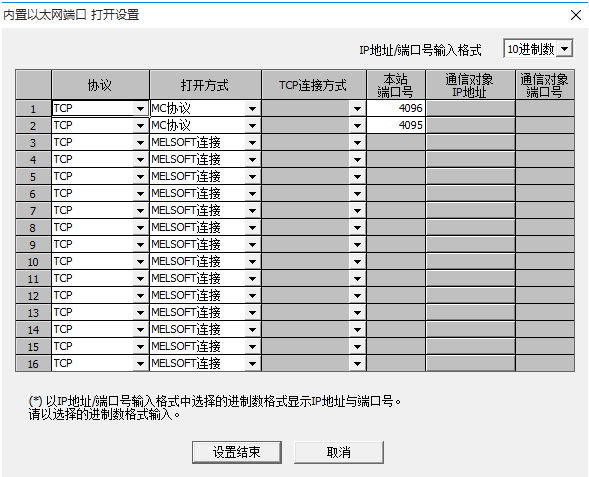
设置端口号
(3)值得注意的是,当设置完成,并将程序下载到PLC后,一定要重启PLC!!!
2、通信平台测试
(1)完成以上配置后,就可以通过自己开发的喜科堂通信测试平台软件进行测试,导航栏中选择三菱PLC,然后输入正确的IP地址及端口号,在协议类型选择中MCBinary。
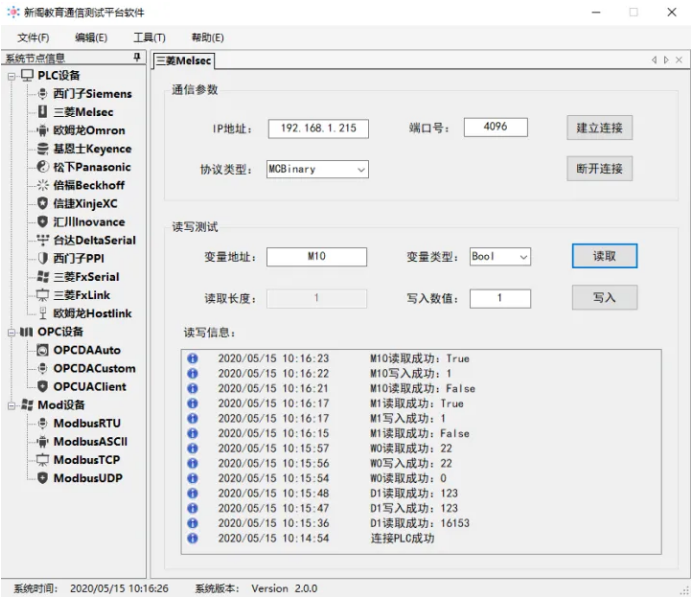
新阁教育通信测试平台
(2)输入完成之后,点击建立连接,建立连接之后,日志栏会有连接成功提示。
(3)在读写测试中,输入相应的变量地址及变量类型,即可实现相关变量的通信读写及测试。
3、项目级别应用
通信测试平台仅仅只是用于测试通信是否正常,实现正常的单变量数据读取和写入。但是如果是项目级别开发,还需要有一套更完善的通信架构,这里我采用的是自主开发的上位机通信配置一体化软件(简称CMSPro配置软件)。
(1)通过PLC设备右击选择三菱PLC,在打开的窗体中设置好IP地址、端口号等相关参数:
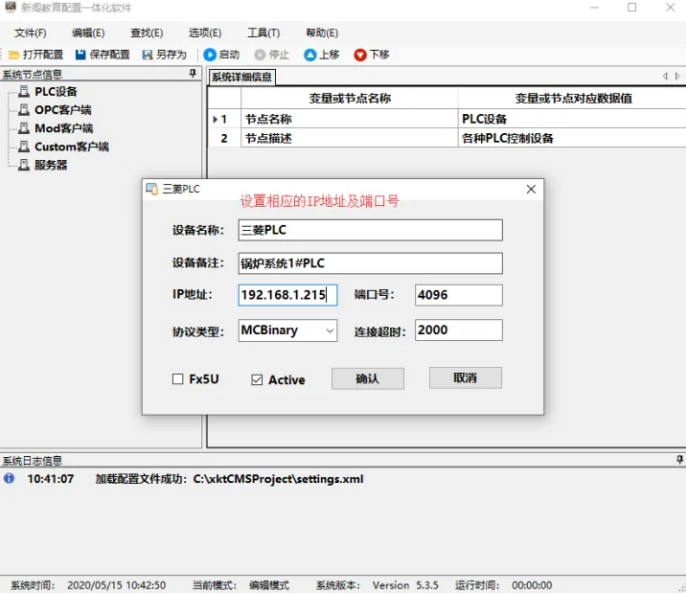
创建PLC设备
大林上位机机器视觉_苏州电工培训_苏州PLC培训_苏州上位机培训_苏州机器视觉培训_苏州工业机器人培训_最适合电工及plc编程人员学习的上位机机器视觉课程 大林老师:15861139266(微信同号)
(2)在PLC设备下,右击添加通信组,根据需要填写相应的存储区及起始地址及长度:
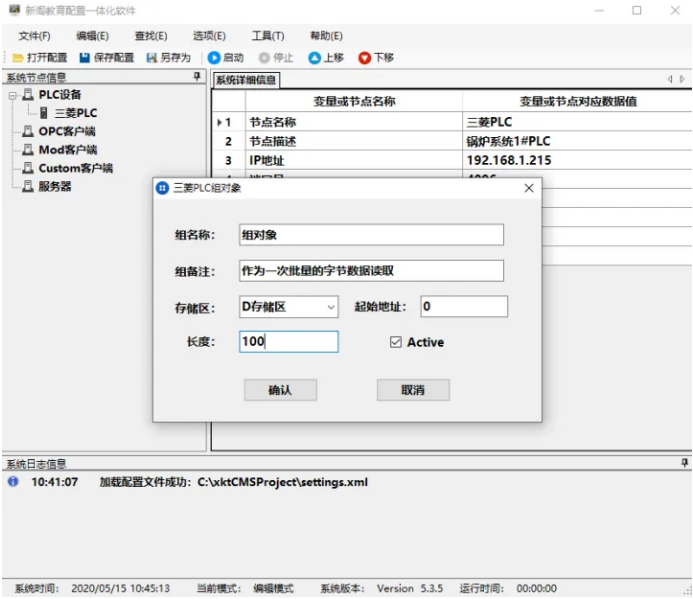
添加通信组
(3)通信组下面,根据实际情况配置相应的变量,输入开始地址及变量类型即可,变量地址会自动变换,这里可以输入比例系数及偏移量,用于做线性变换使用:
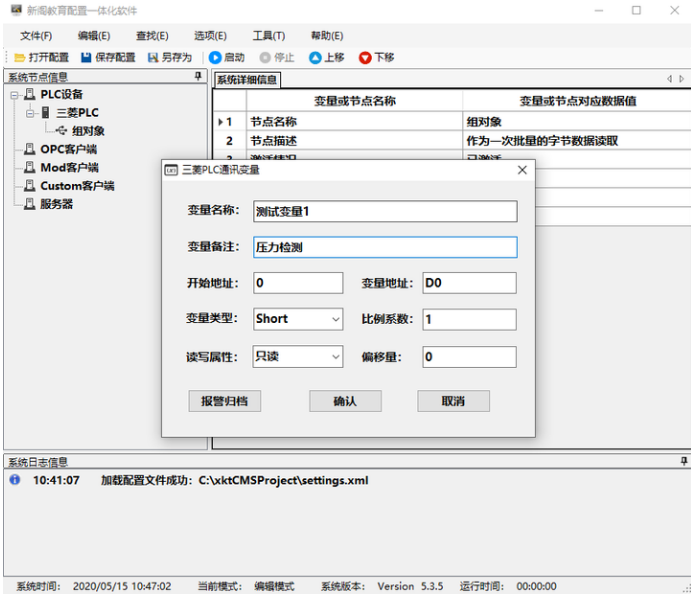
添加变量
(4)对于变量配置,左下角会有一个报警归档配置,主要用于配置该变量的报警类型、归档方式及设定限制:
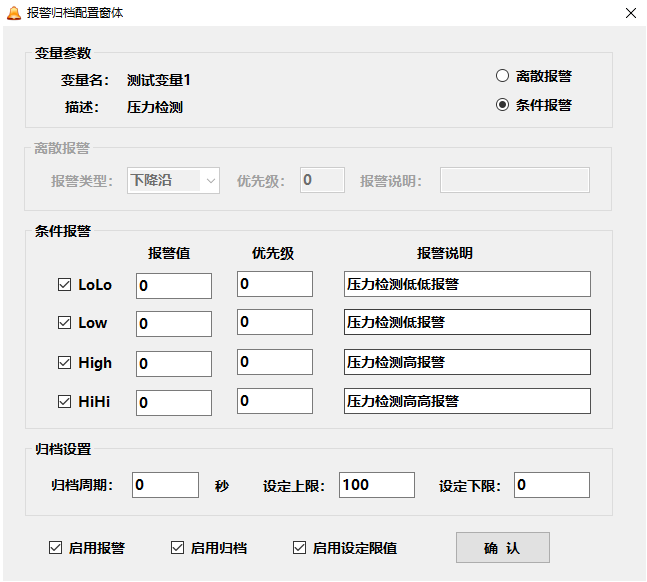
报警归档配置
(5)完成上述配置后,可以点击保存配置,再点击启动运行,即可实现实时通信:
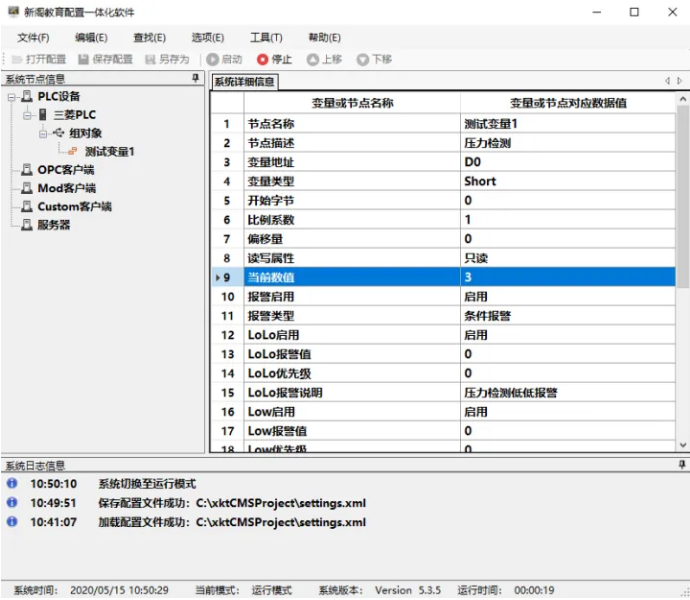
实时通信
(6)同时可以通过另存为,存储为一个配置文件的形式,再基于配置dll,可以通过快速方式实现配置解析及通信数据解析,这样整个项目的通信框架即可搭建完成。
4、整体总结
本文主要针对三菱Q系列PLC的通信配置、通信配置及项目应用做了较为详细的描述,希望可以给一些想要去开发三菱PLC项目的同学一些帮助。这样的一套思路同样适用于其他品牌的PLC,我们旨在节约大家开发项目中在通信方面的时间,而将更多的精力投放在项目工艺开发中。

版权所有:江苏和讯自动化设备有限公司所有 备案号:苏ICP备2022010314号-1
技术支持: 易动力网络